※本サイトで紹介している商品・サービス等の外部リンクには、アフィリエイト広告が含まれる場合があります。

均等な斜め線で塗りつぶしたいところがあるんだけど、どうやってやるんだろう?

ストライプにするのに一本一本の線を引くなんてことはないよな……??
と困ったことはありませんか?

ストライプ柄はとてもお洒落で、デザインに組み込むと見栄えが良くなります。ですが、簡単にストライプ柄で塗れそうなツールなどは見当たらず、どうすればいいのか困ってしまいますよね。
そこで今回は、イラレにおける
・ストライプ柄で塗りつぶす方法
・斜めストライプ柄で塗りつぶす方法
について解説します。
斜線(ハッチング)パターンの作り方
まずはじめに、長方形ツールを選択してください。
好きな場所に、お好みの太さの縦長長方形を作成しましょう。
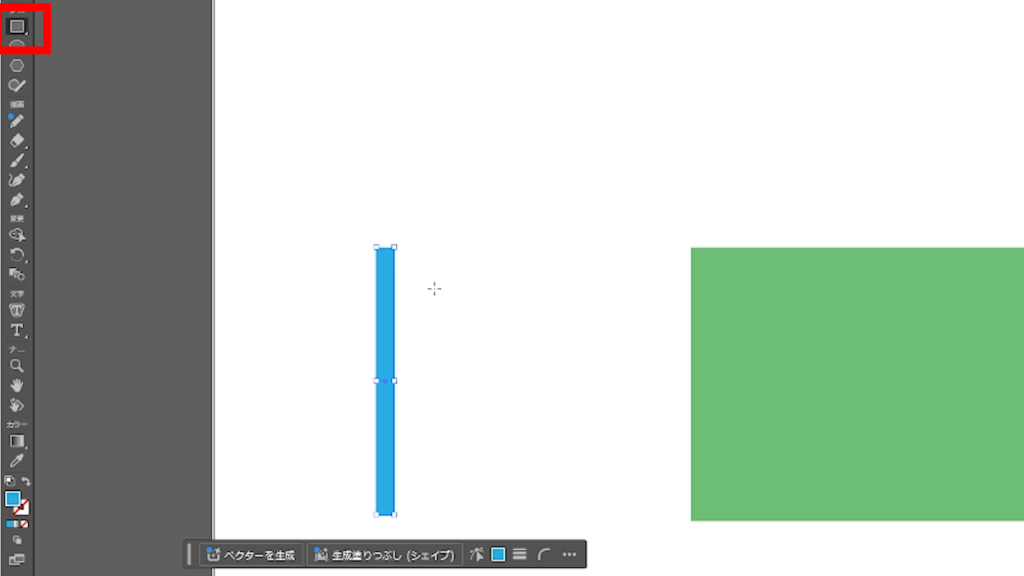
選択ツールに切り替えます。
先ほど作成した縦長長方形を選択して、「Ctrl+C」を押した後「Ctrl+F」(前面にペースト)を押しましょう。
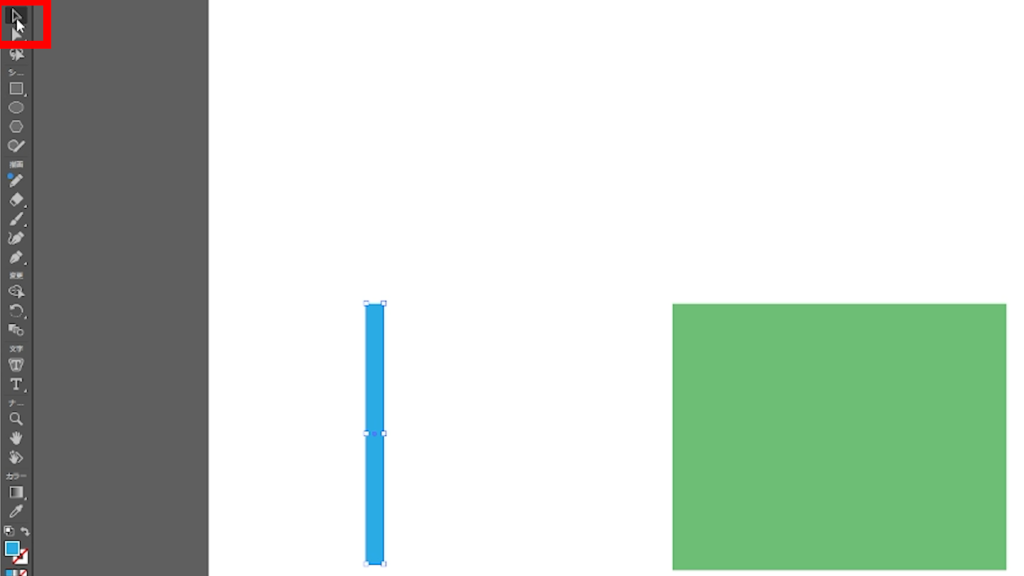
キーボードの右矢印キーを押し続けると、複製した縦長長方形が右方向に移動していきます。複製前の縦長長方形に側面がピッタリくっつくような位置で止めましょう。
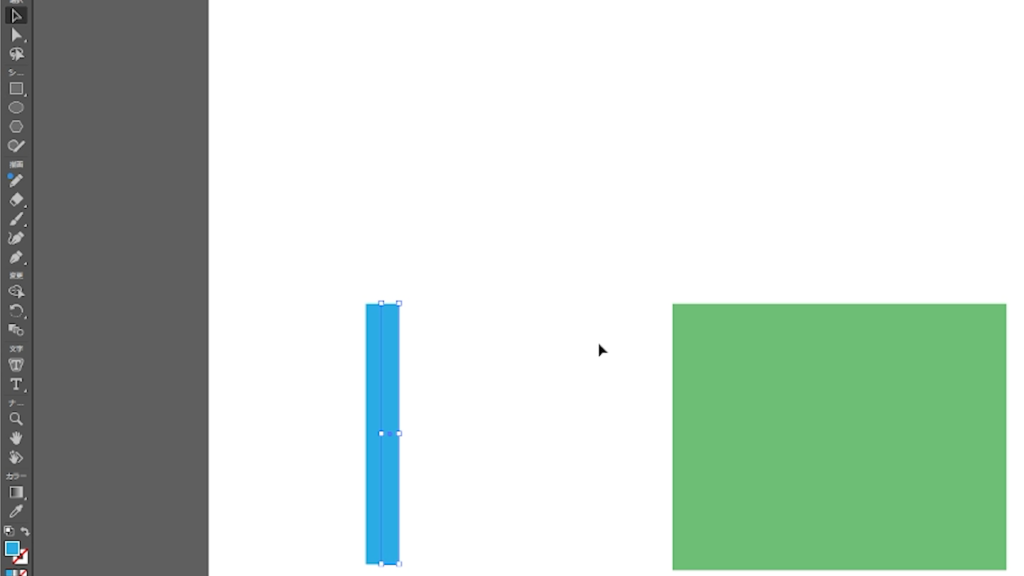
縦長長方形を好きな色に変更します。ここで変更した色のストライプ柄パターンをこれから作成していくことになります。
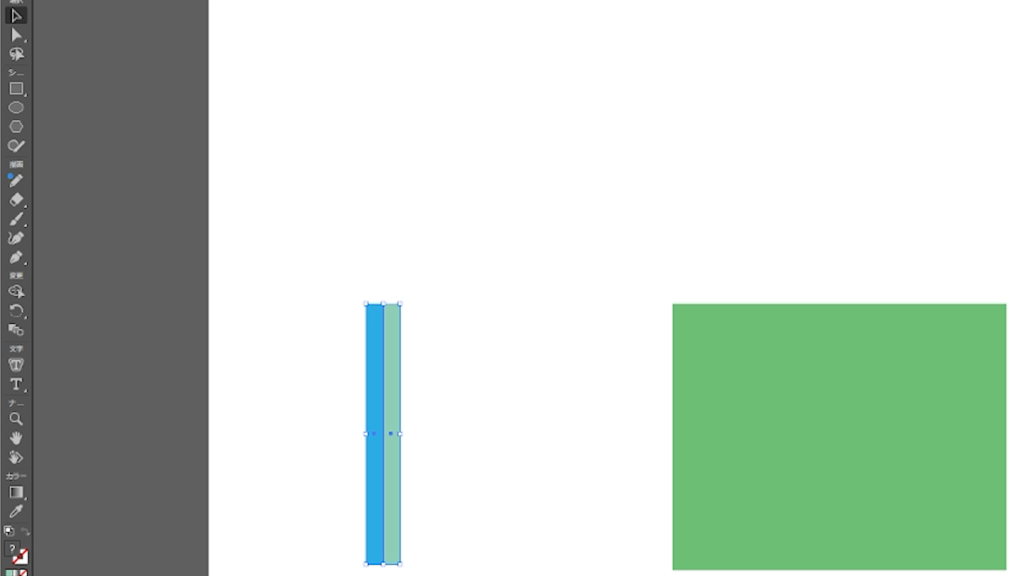
メニューバーの「ウィンドウ」を開き、「スウォッチ」をクリックします。
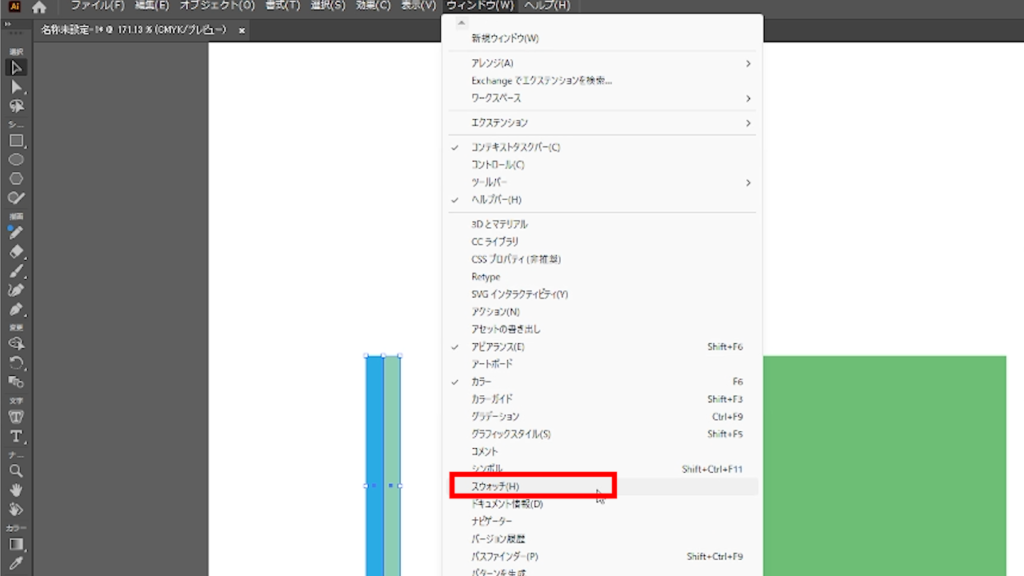
縦長長方形を2つまとめて選択してから、「スウォッチ」のパターンが並んでいるところにドラッグ&ドロップしてください。
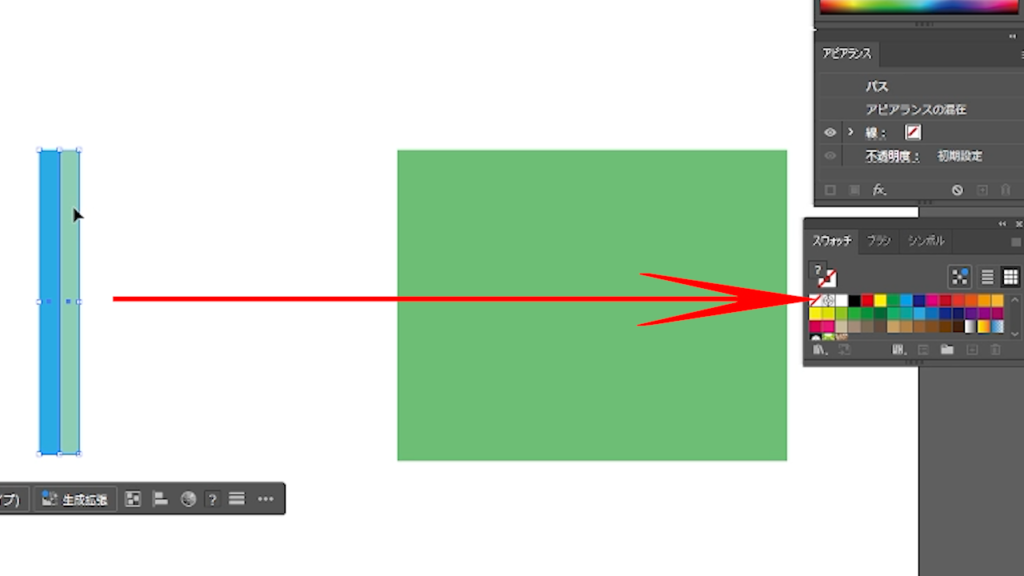
すると、「スウォッチ」に今回作成したストライプ柄がパターンとして読み込まれます。
ストライプ柄にしたい図形を選択後、「スウォッチ」にある新しく作成したパターンをクリックしましょう。すると、選択した図形がストライプ柄になります。
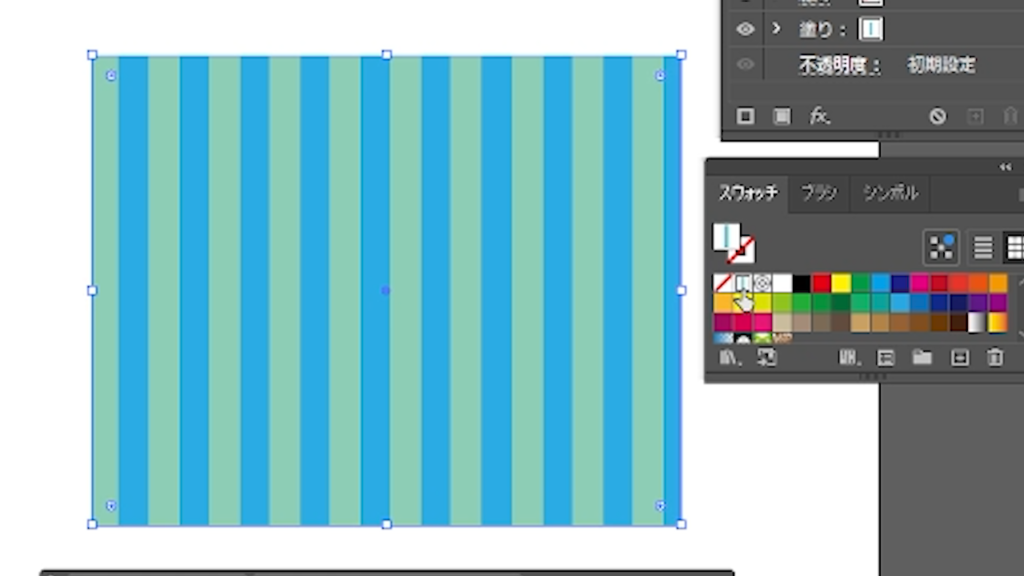
ストライプ柄を斜めにしたい場合は、ストライプ柄の図形を選択してからツールバーの「回転ツール」をダブルクリックしてください。
表示された中にある「オブジェクトの変形」のチェックを外した後、角度を好みの数値に変更してからOKを押しましょう。
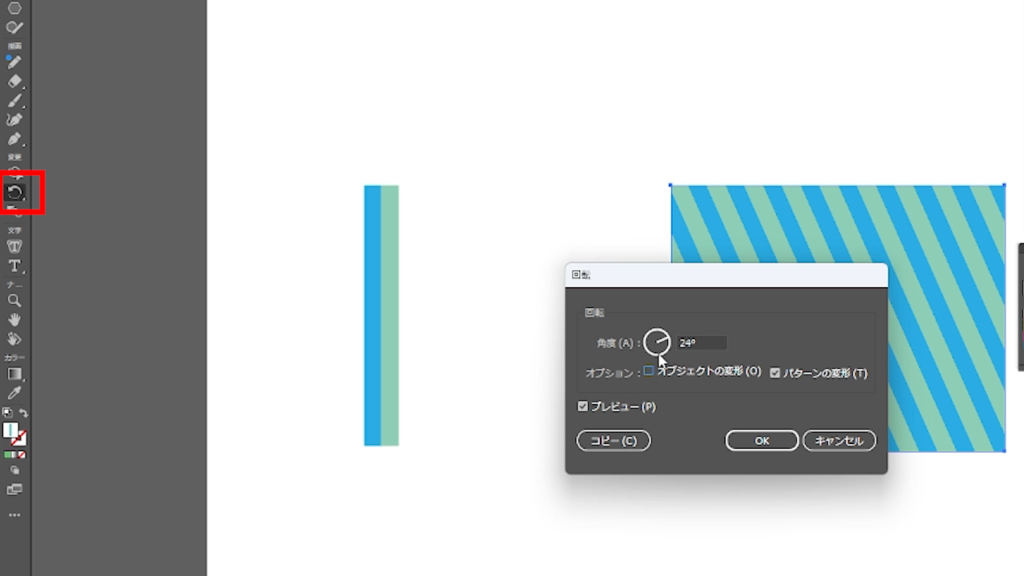
これで完成です。
もし、ストライプの線が太い・細いと感じたら、再度同じ手順でパターンを作成して適用させてみましょう。
説明は以上です。お疲れ様でした。
⚠Adobeの更新時期が近いのに、どの方法が安く済むのか分からず、つい更新を後回しにしていませんか?
少しでも安く使い続けたい気持ちはあっても、それを調べるのは正直面倒ですよね。
以前、お得なやり方でライセンスを購入できた方でも、その方法が今も同じように安いとは限りません。
何も調べずにいつもの流れで更新すると、知らないうちに余計な費用を払ってしまうかもしれません。無駄な出費を避けたい方は、こちらの記事をチェックしてみてください。
その他:初心者デザイナー・動画クリエイターの方へ

本記事を読んでくださっている方は、動画クリエイター・デザイナーを目指して勉強中の方、もしくは未経験からご自身で学びながら案件をこなしている方が多いのではないでしょうか?
「学んだスキルを使って、自分のペースで働きながら収入を得たい!」
「会社に縛られず、好きな場所で好きな仕事をして生活できるようになりたい……!!」
クラウドソーシングサイトでは学んだスキルを実際の仕事で活かしながらお金を稼ぐことができるので、「好きなことを仕事にして稼ぐ」第一歩を踏み出せます。
さらに、実績が増えて「○件の制作経験あり」とプロフィールに書けるようになると、企業からの仕事依頼や就職できるチャンスが増え、稼ぎにつながります。

筆者はかつて、個人のクリエイターとしてクラウドソーシングサイトで仕事をしていましたが、そこで実績を積むことが出来たため、今は理想的な会社でデザイナーとして働けています。
実績を積むことは、個人で自由に仕事することにも、就職して安定した収入を得ることにもつながりますよ!
そんな初心者におすすめのクラウドソーシングサイトをまとめた記事がこちらです。
大学生向けとしていますが、社会人や副業を考えている方にも十分役立つ内容になっています。






